Metod 1: Roundme
Roundme — neobična online usluga, namenjena za pretvaranje postojećih panoramskih fotografija u projekat za pregled u režimu 360 stepeni na računaru ili uz pomoć naočara za virtuelnu stvarnost.Razmotrićemo ga prvo, a zatim ćemo govoriti o standardnim rešenjima.
- Iskoristite link iznad da otvorite glavnu stranicu sajta, gde odmah pritisnite dugme "Get Started".
- Izaberite opciju za prijavu ili kreirajte novi profil popunjavanjem odgovarajuće forme.
- Nakon uspešnog prijavljivanja na nalog, pritisnite "Create Tour".
- Možete prevući fotografiju u pojavljenu formu ili pritisnuti natpis "browse" da je otvorite preko "Explorer".
- Pre dodavanja, pročitajte o prisutnim ograničenjima u vezi sa maksimalnom veličinom fotografija.
- U "Exploreru" izaberite odgovarajuću sliku i dvaput kliknite na nju levim tasterom miša.
- Sačekajte dok Roundme završi kreiranje panorame, što može potrajati nekoliko minuta.
- Popunite osnovne informacije o kreiranom projektu, kao i navedite lokaciju i podatke o kameri, ako je to potrebno.
- Uključite dugme za objavljivanje ako želite da drugi korisnici mogu da pregledaju vašu panoramu među ostalim sadržajem Roundme.
- Kada budete spremni, kliknite "Save" za čuvanje projekta.
- Sada možete pogledati gotovu panoramu, na primer, koristeći virtuelne naočare ili upravljajući kamerom pomoću miša i dodatnih alata unutar sajta.
- Kliknite na zelenu dugme ako želite da pređete na učitavanje nove slike i kreirate isti takav projekat.
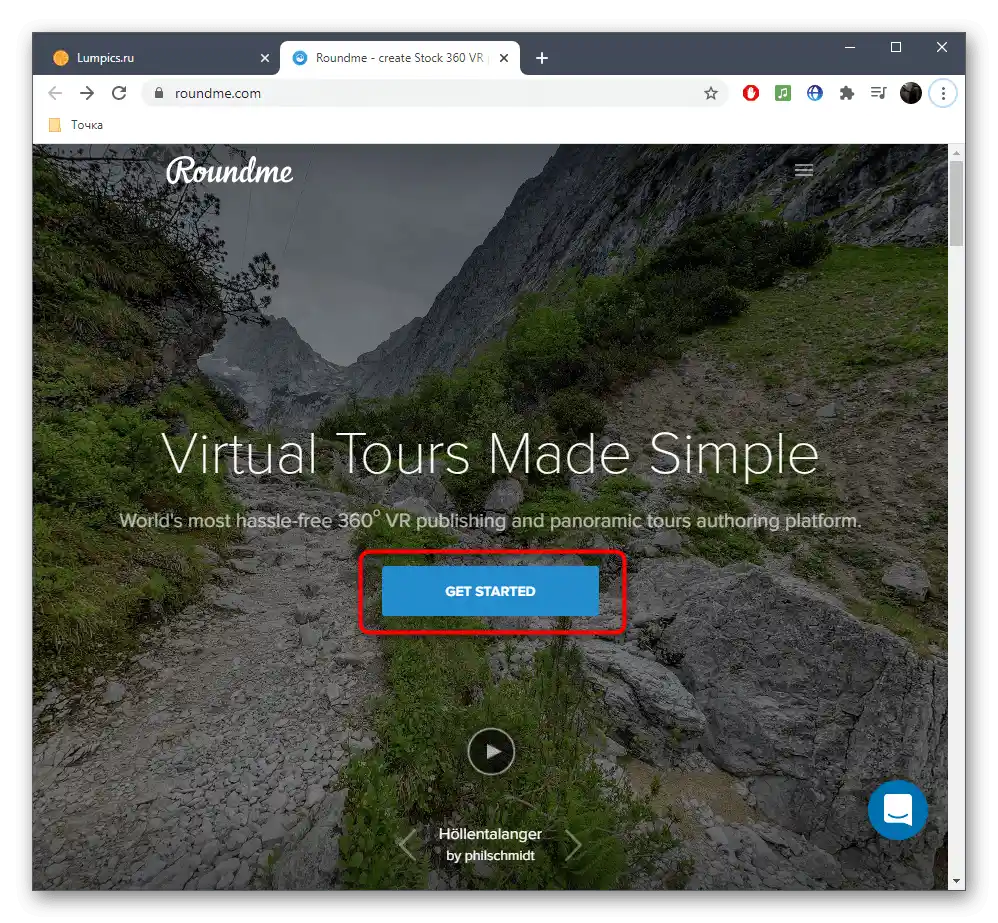
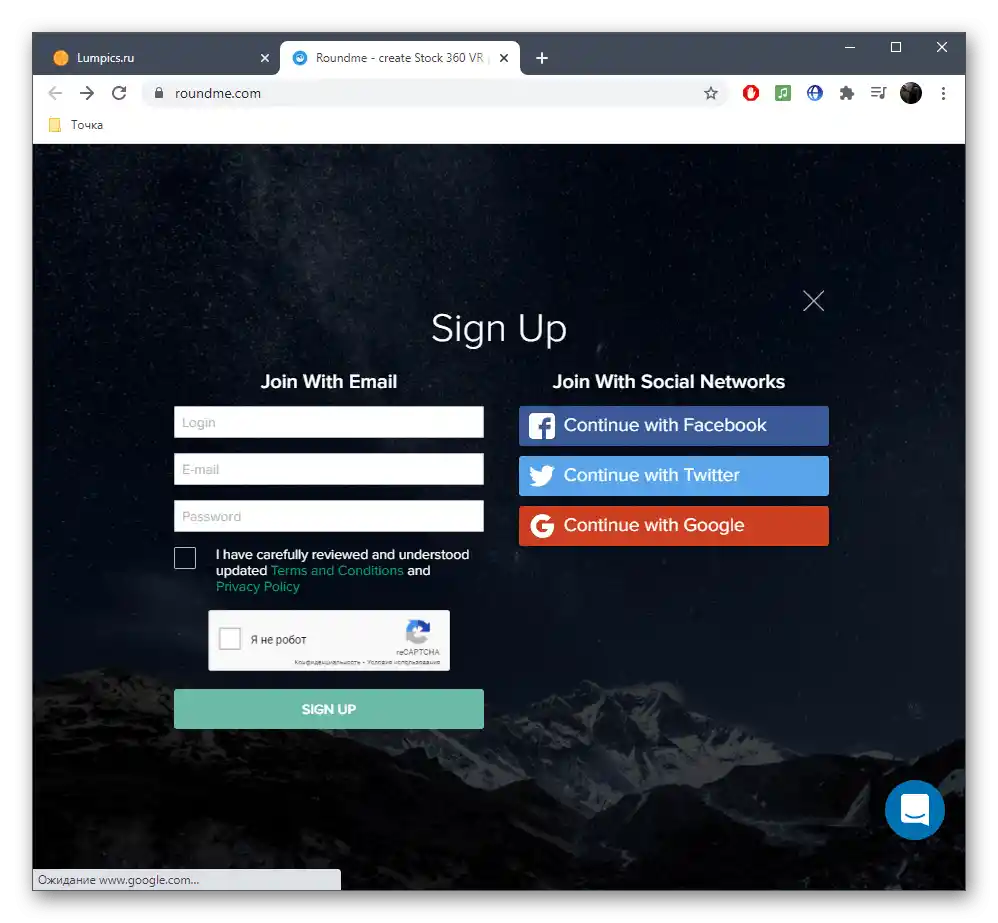
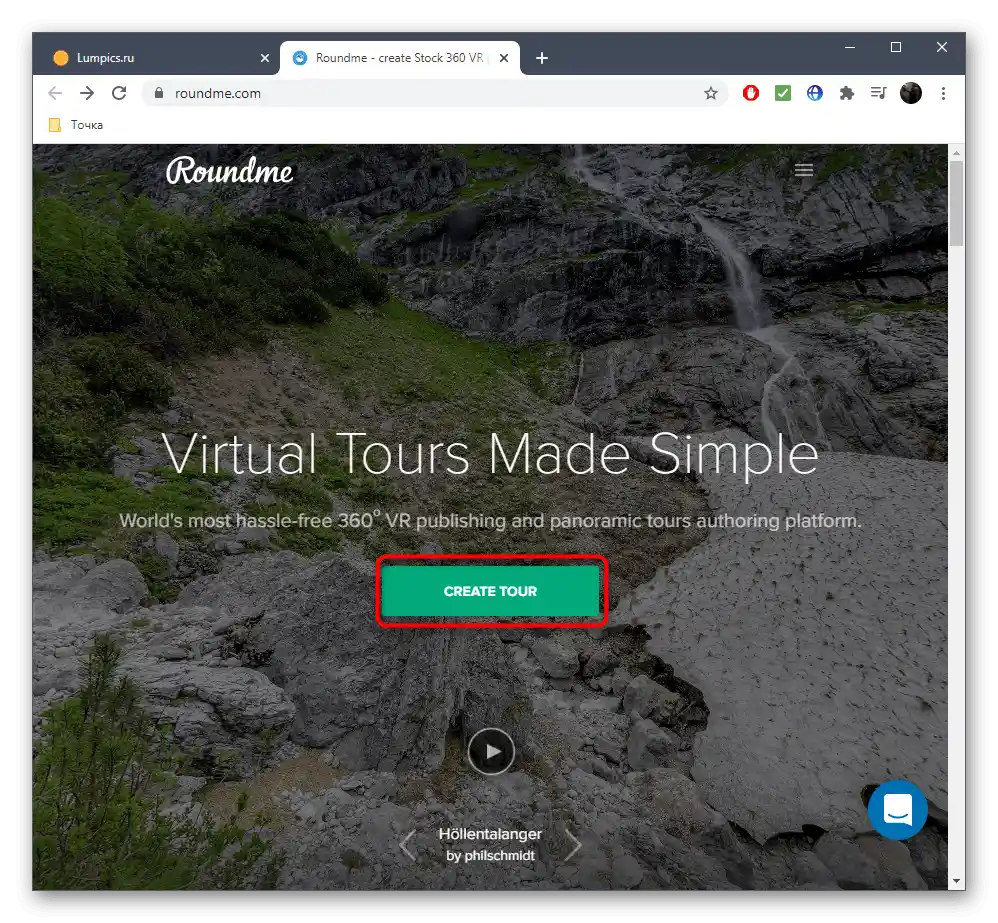
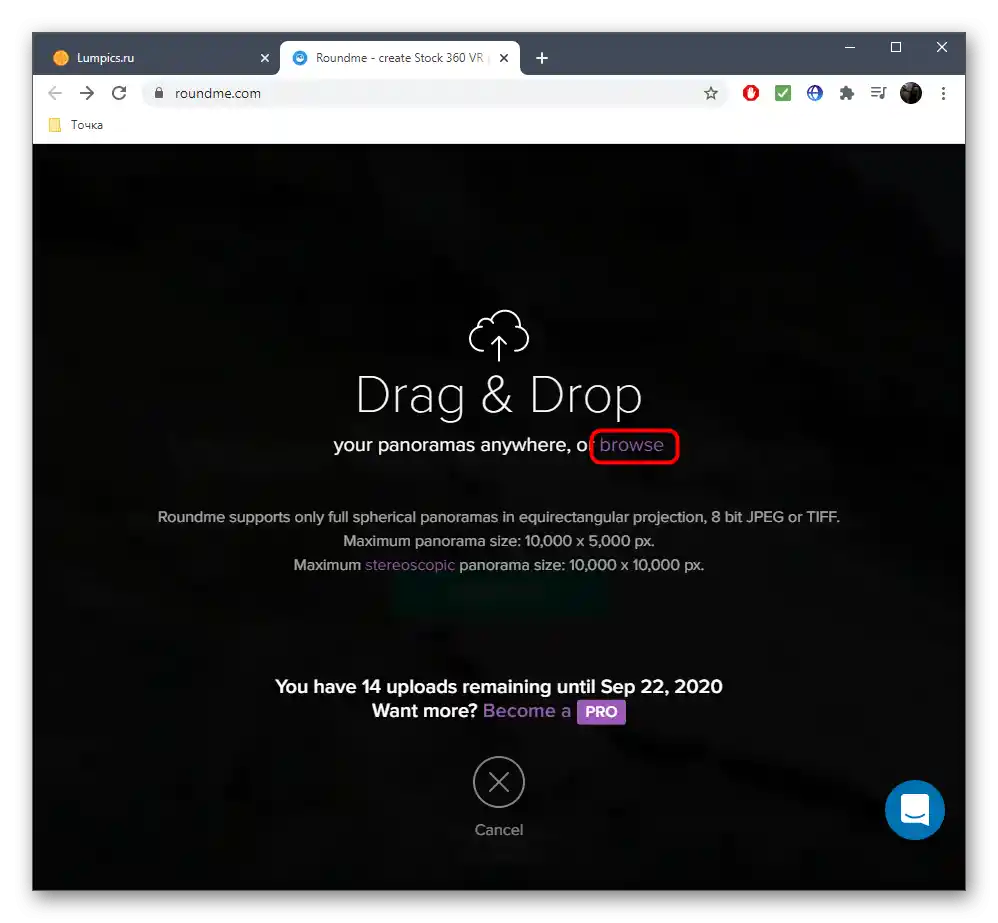
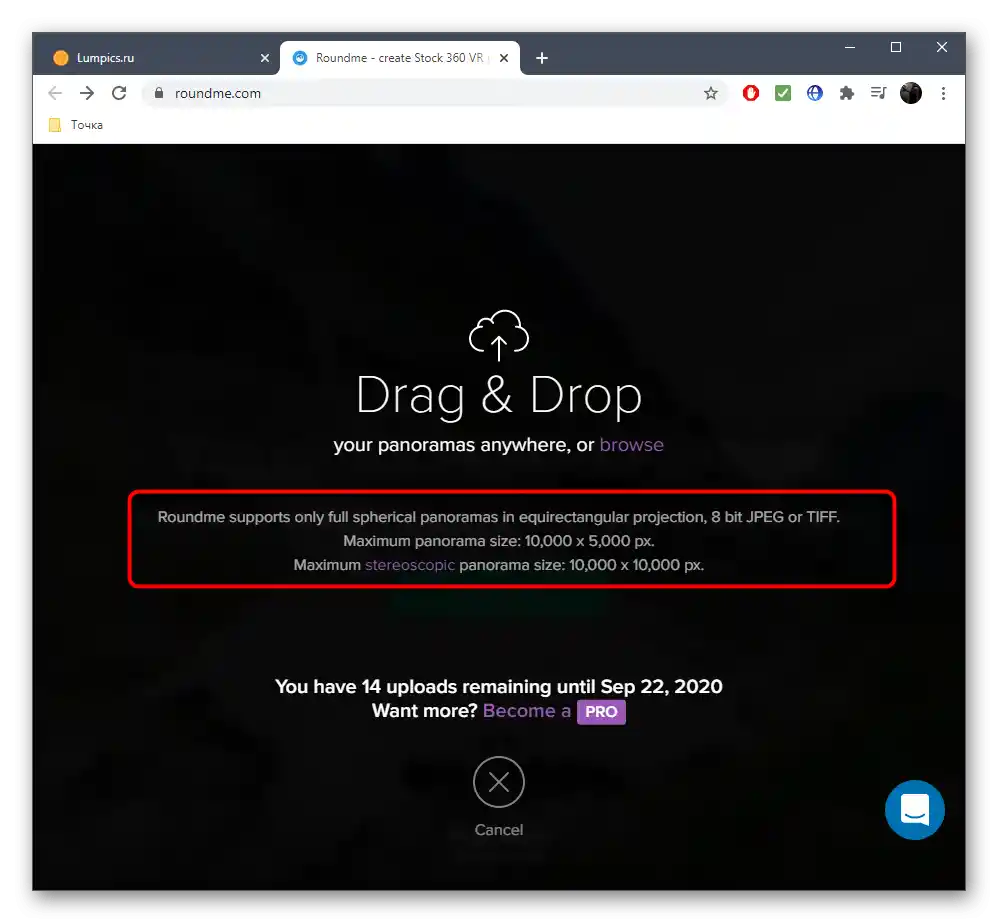
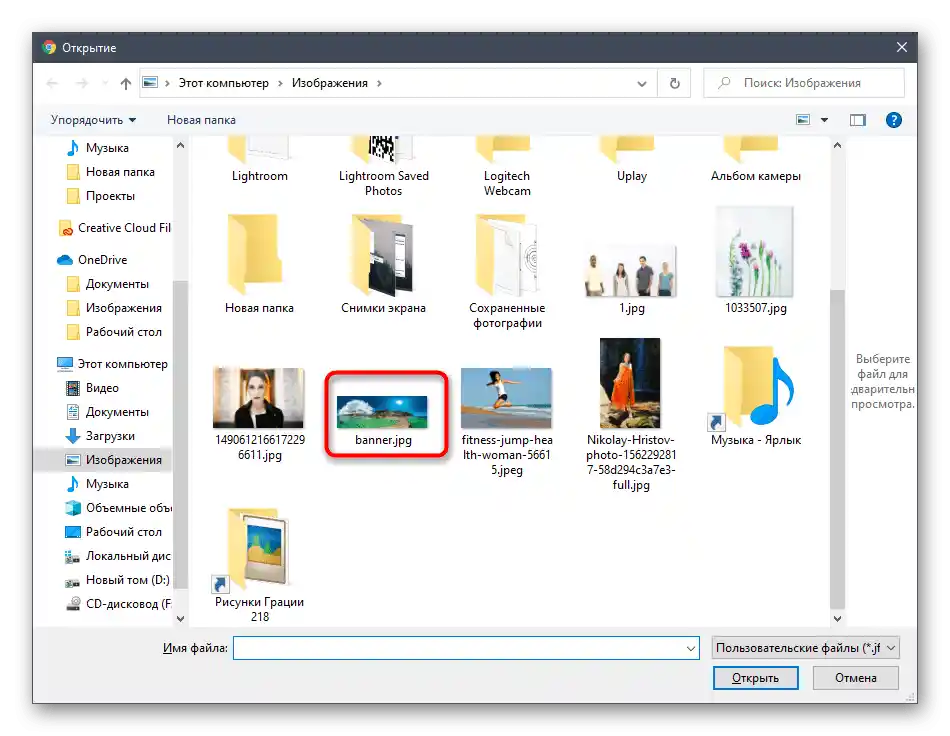
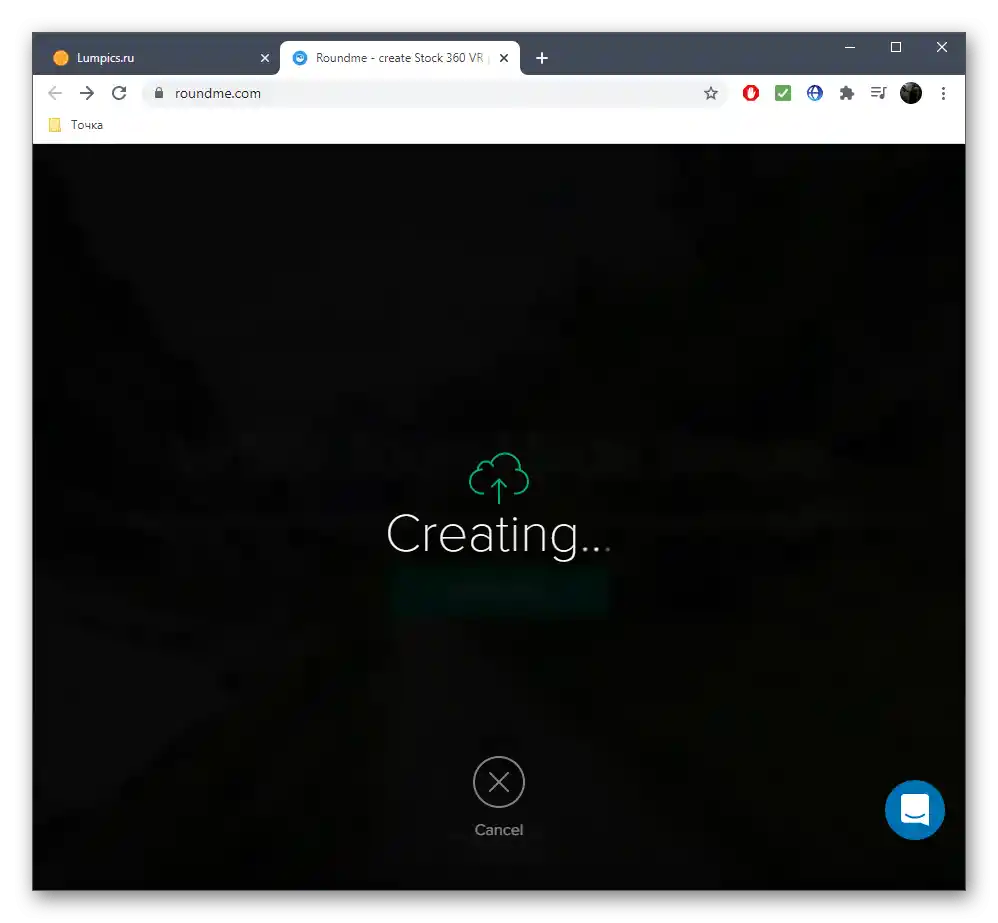
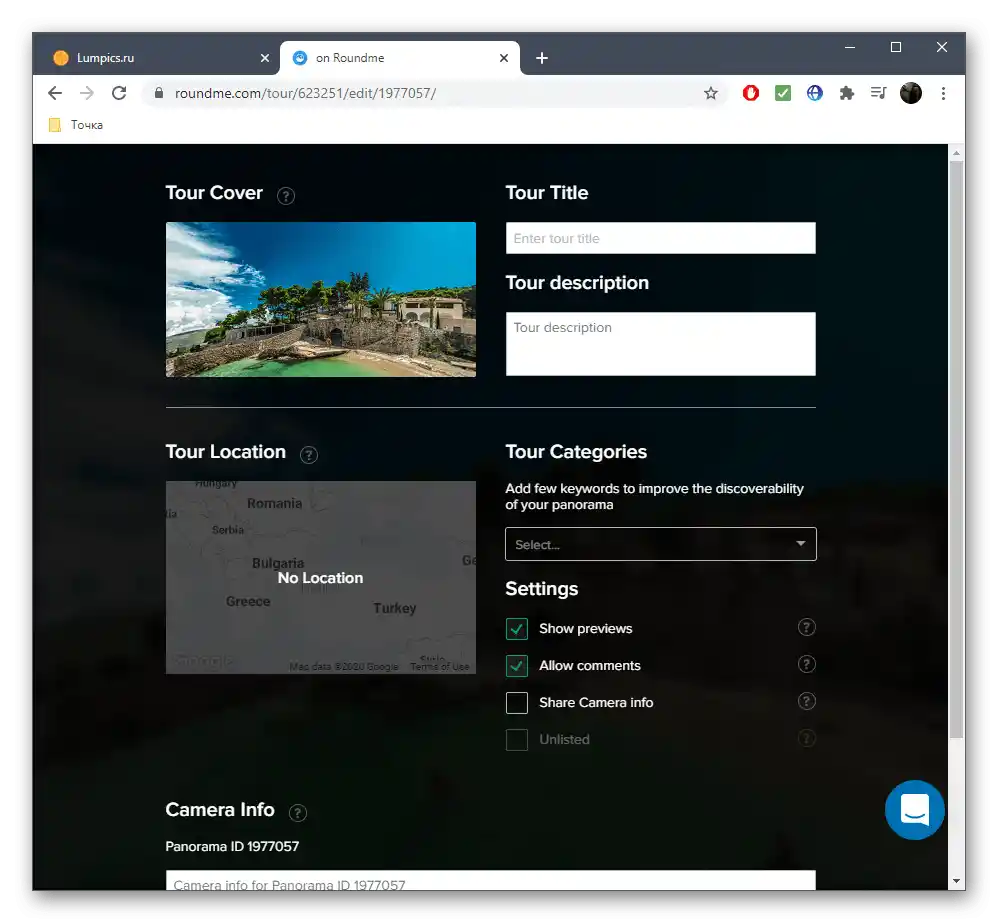
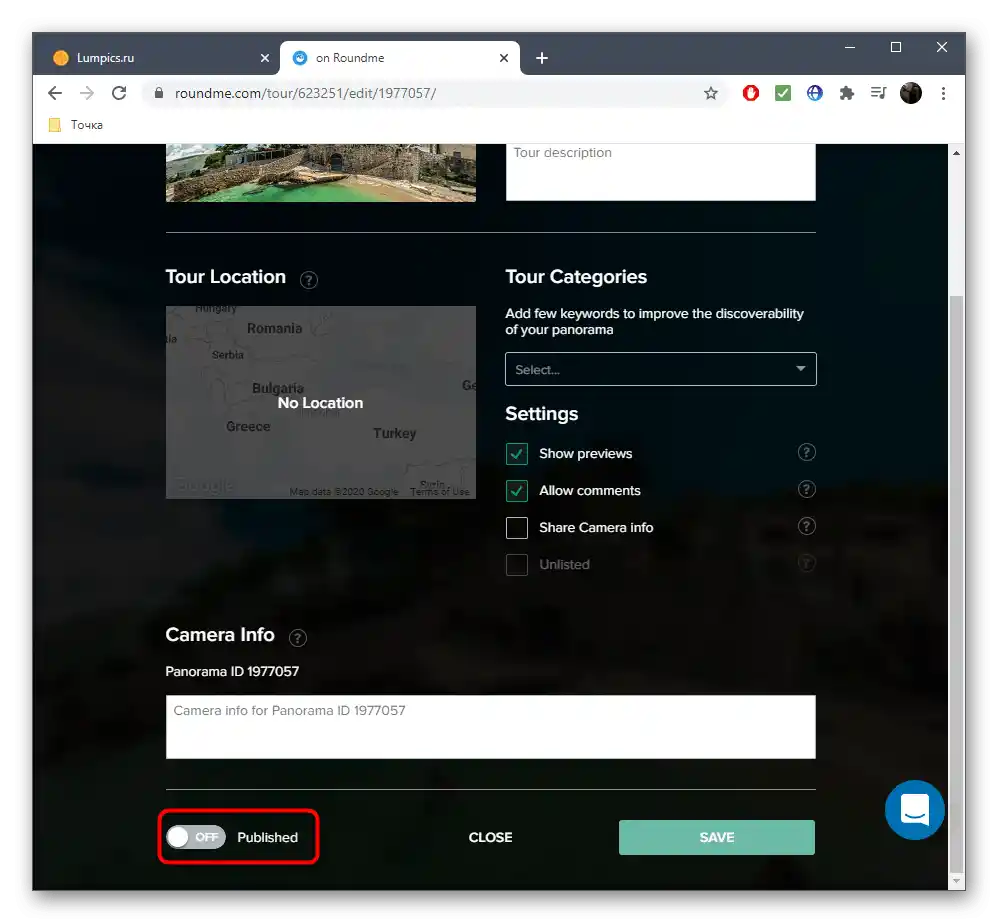
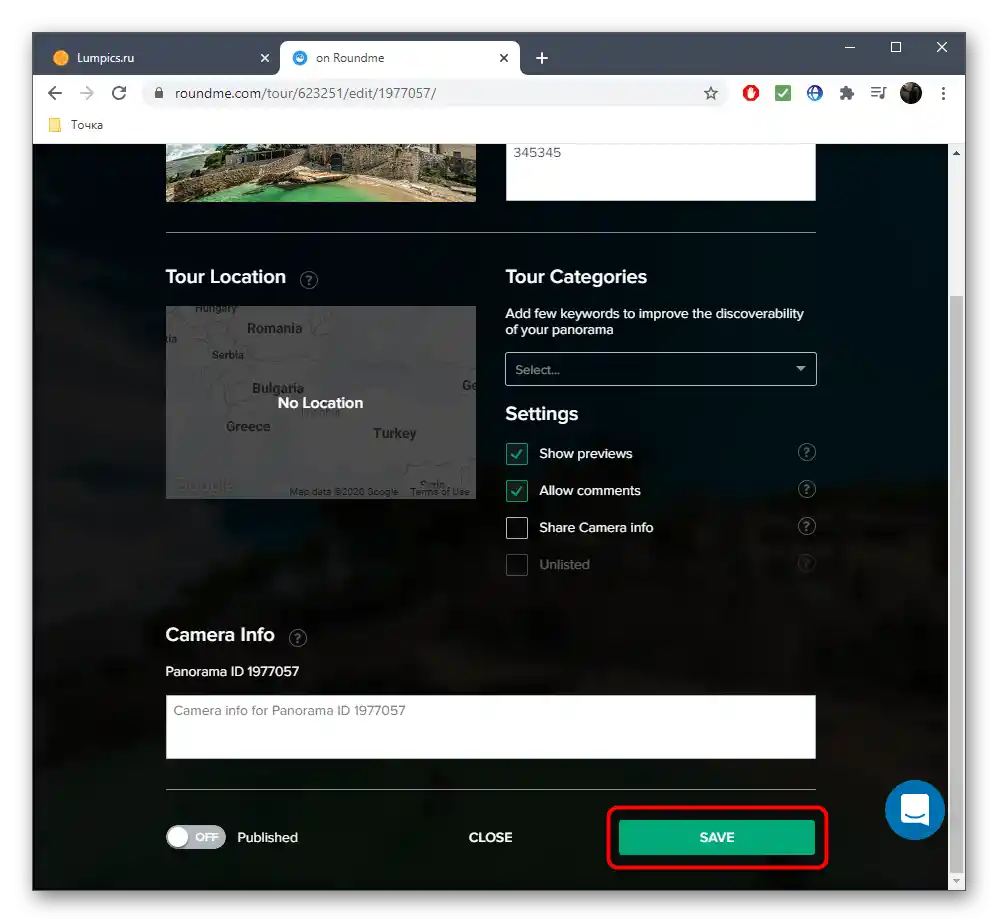
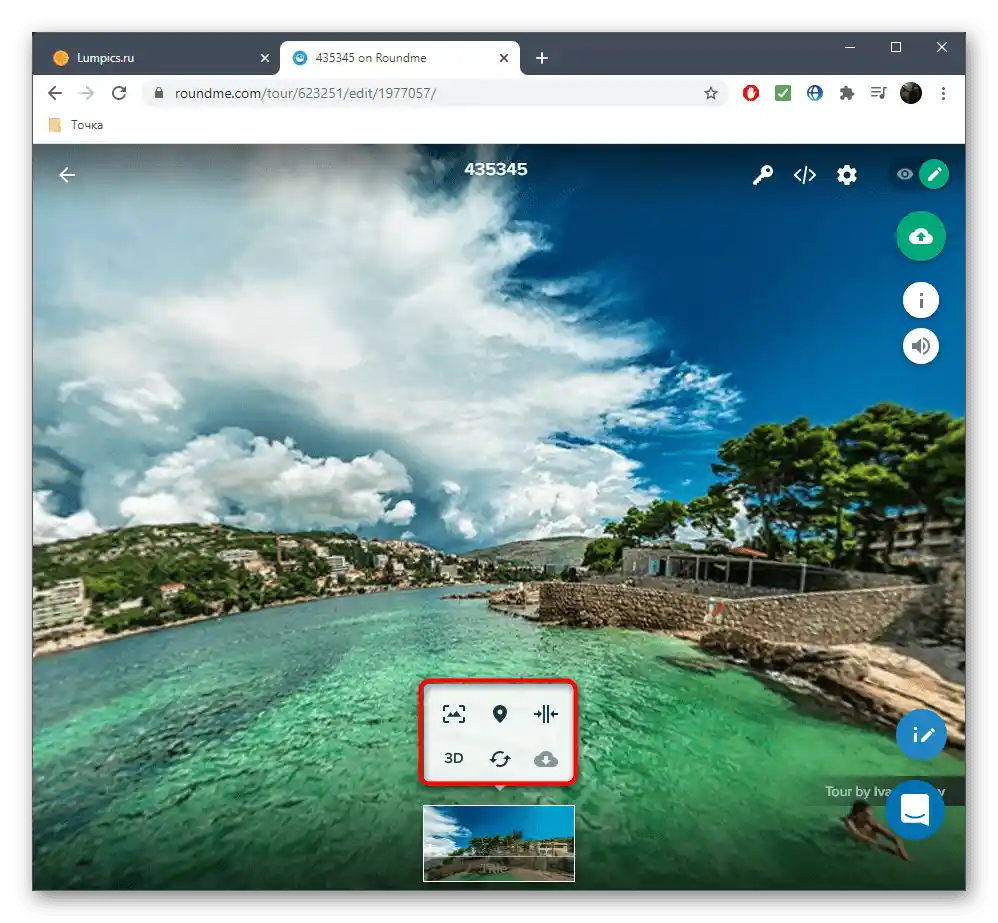
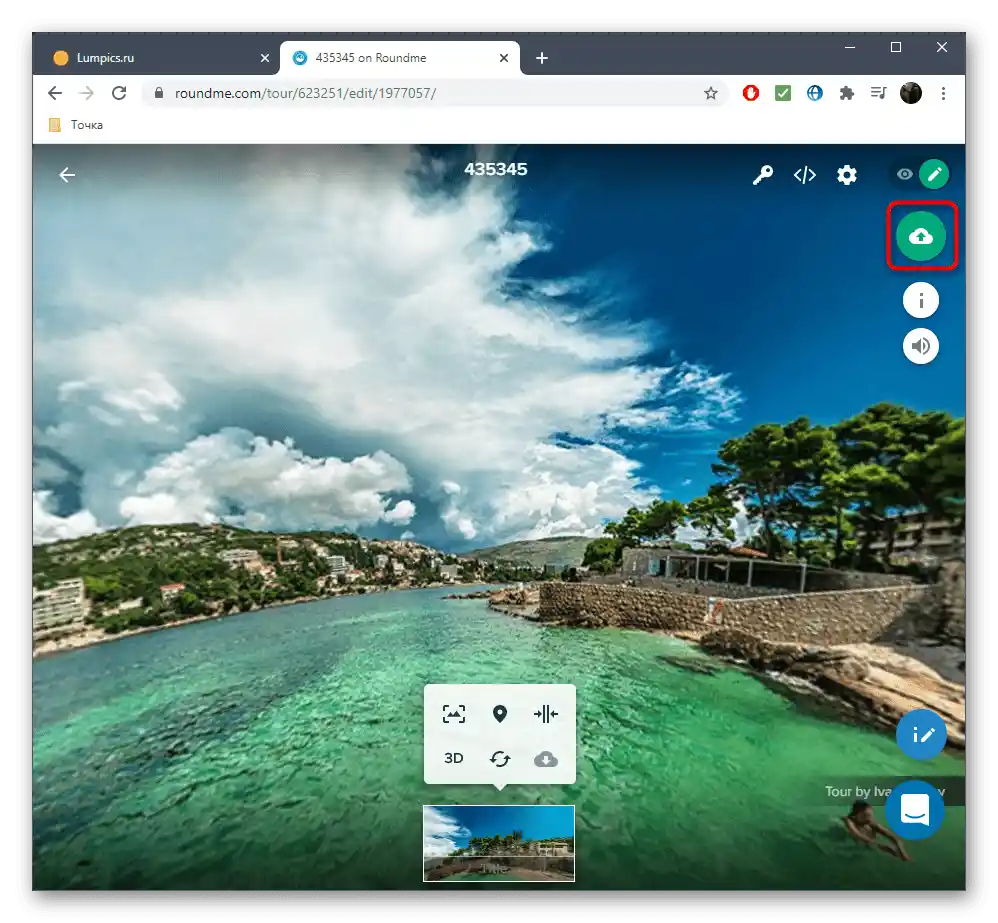
Kopirajte link na gotov projekat da biste ga podelili sa prijateljima ili sačuvali na svom računaru za brzi pristup.
Način 2: Fotor
Funkcionalnost online servisa Fotor uključuje poseban modul namenjen spajanju više fotografija u jednu, čime se formira panorama potrebne veličine.Predlažemo da se pozabavimo ovim sajtom, reprodukujući kreiranje malog projekta.
- Kada se nađete na glavnoj stranici sajta, kliknite "Get Started".
- Nakon učitavanja editora, odmah možete prevući fajlove u označeno područje ili ih otpremiti putem "Explorer".
- Svaki kadar se prikazuje u meniju s desne strane, tako da je u bilo kojem trenutku dostupan za uređivanje ili premještanje u radni prostor.
- Po potrebi menjajte raspored kadrova, oslanjajući se na tip panorame.
- Obratite pažnju na podešavanje granica: pomerajte prisutne klizače za promenu parametara.
- Rad na pozadini omogućiće odeljak "Color & Texture".
- Tamo izaberite pozadinsku sliku ili podesite jednobojnu boju, ako je to potrebno.
- Kliknite "Save", da sačuvate panoramu na računaru nakon završetka uređivanja.
- Dajte joj optimalno ime, izaberite tip fajla, kvalitet i potvrdite početak preuzimanja.
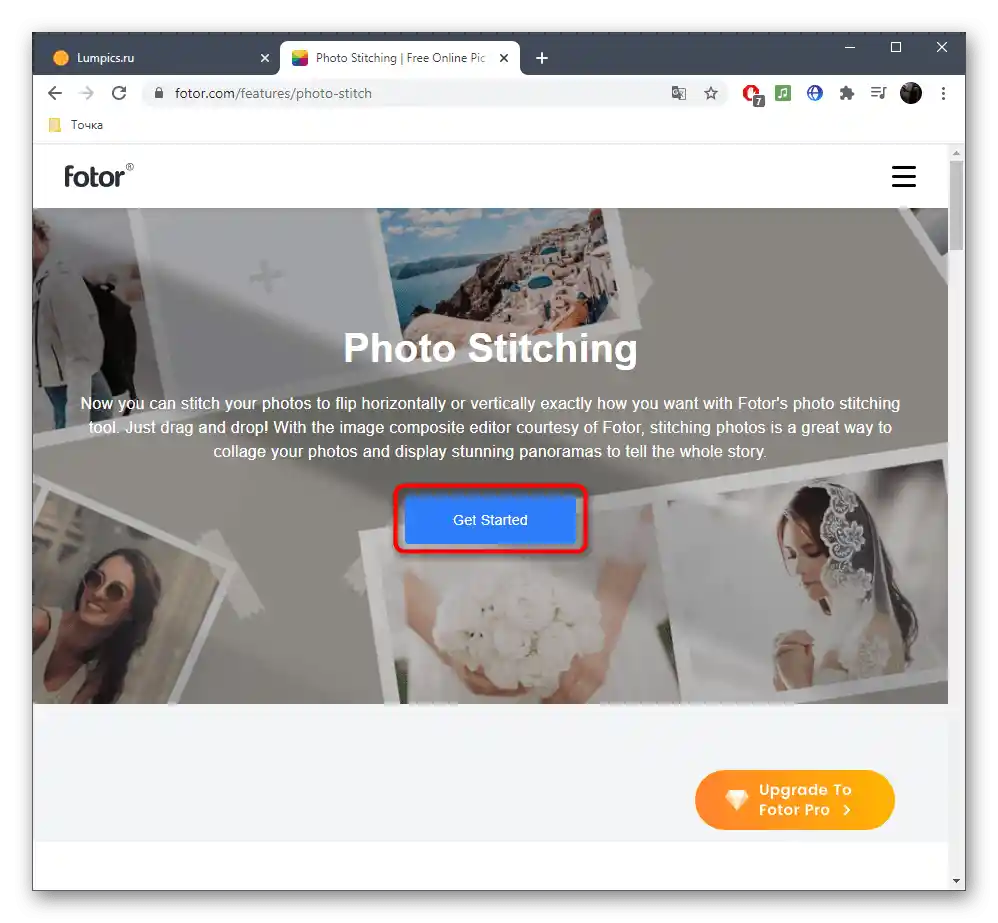
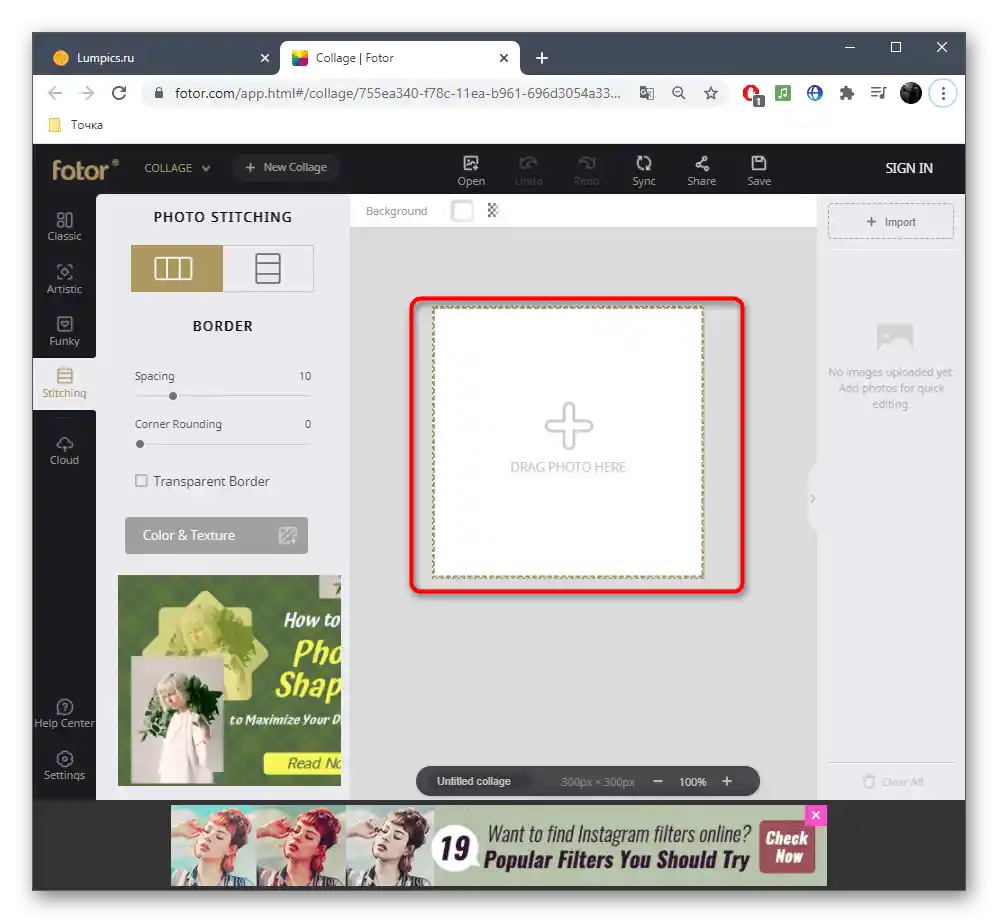
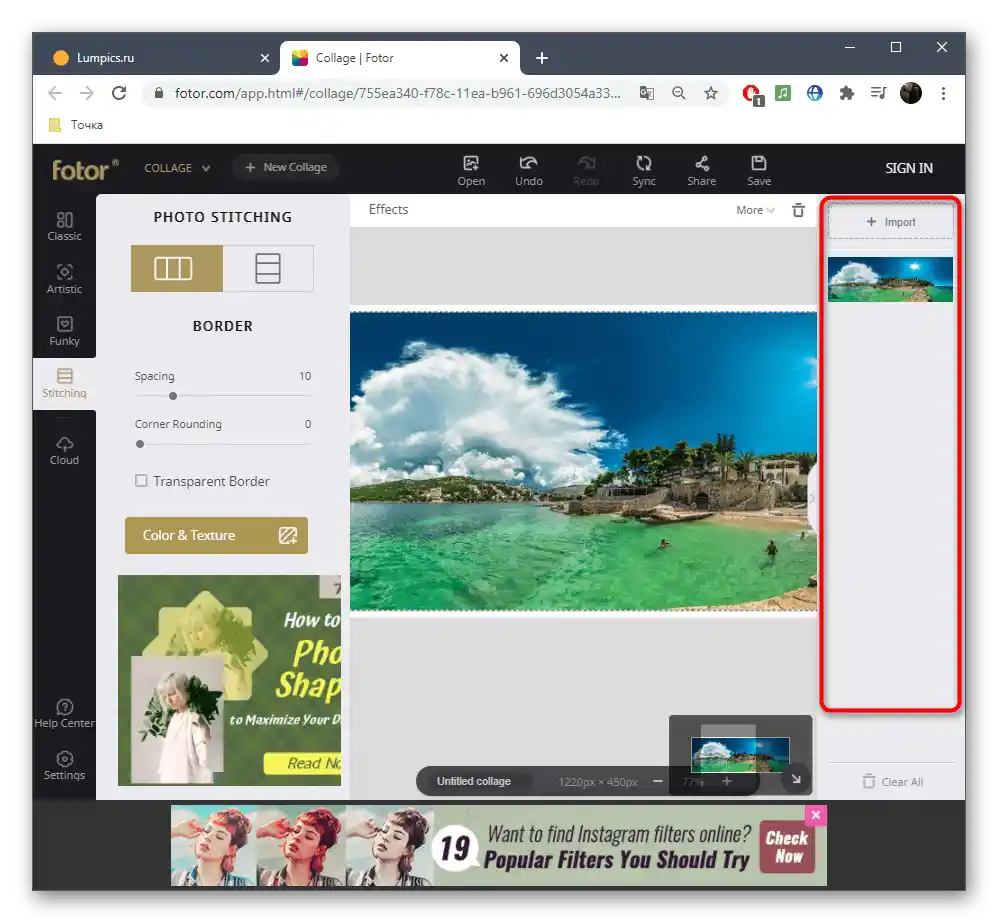
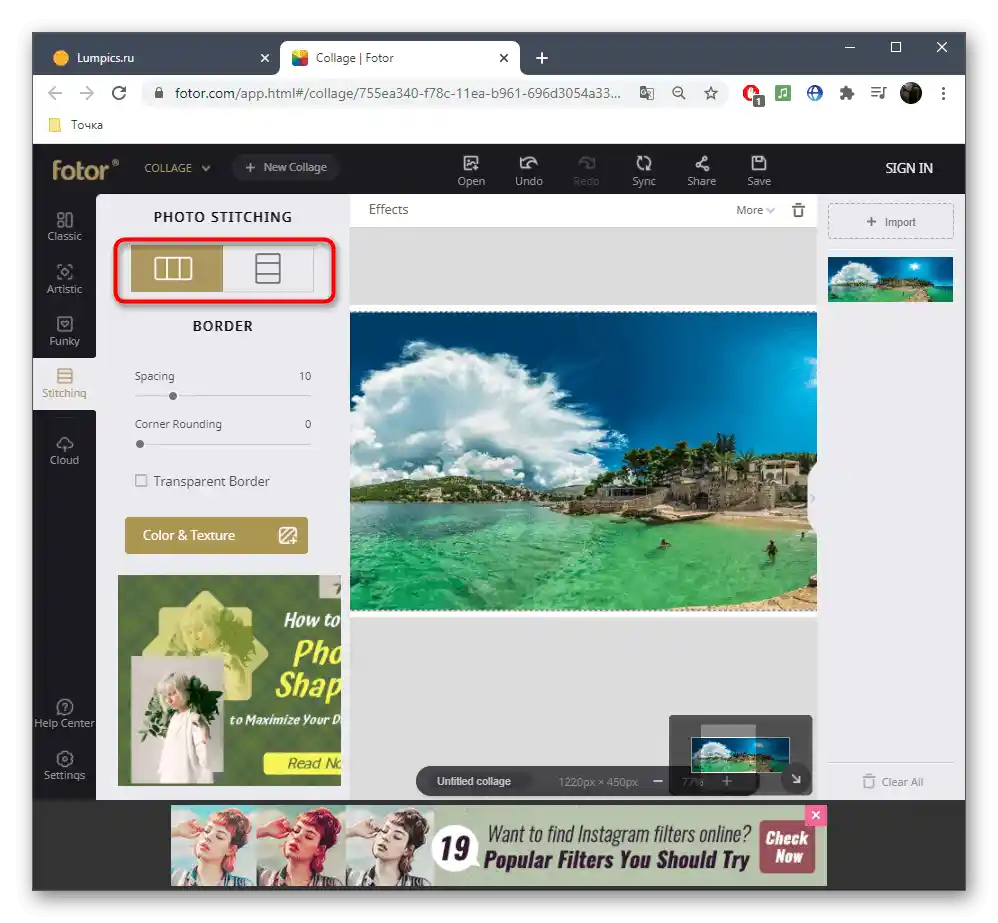
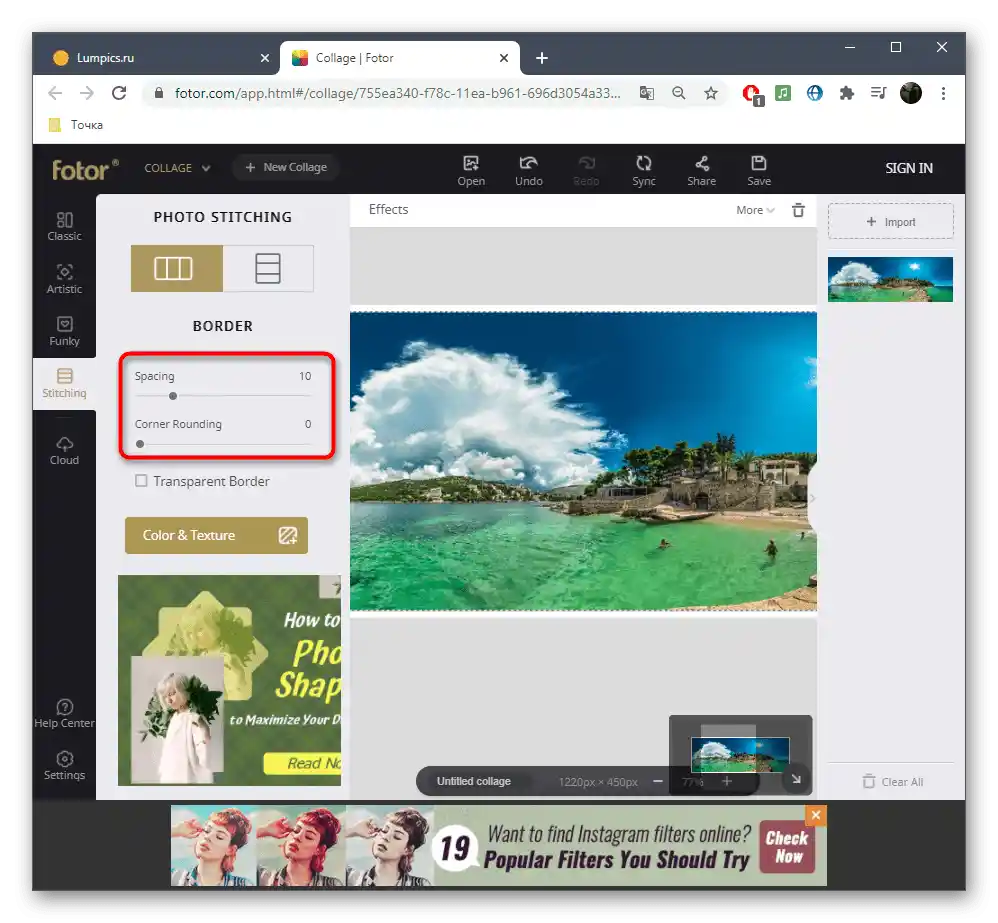
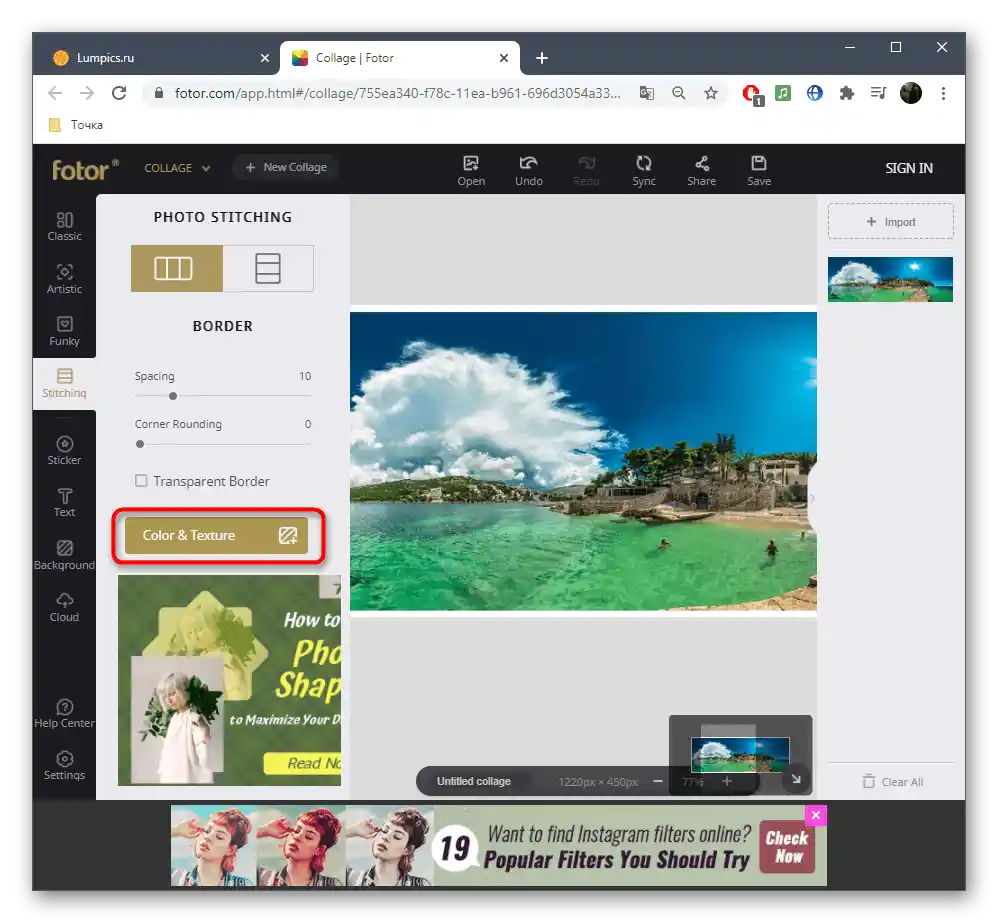
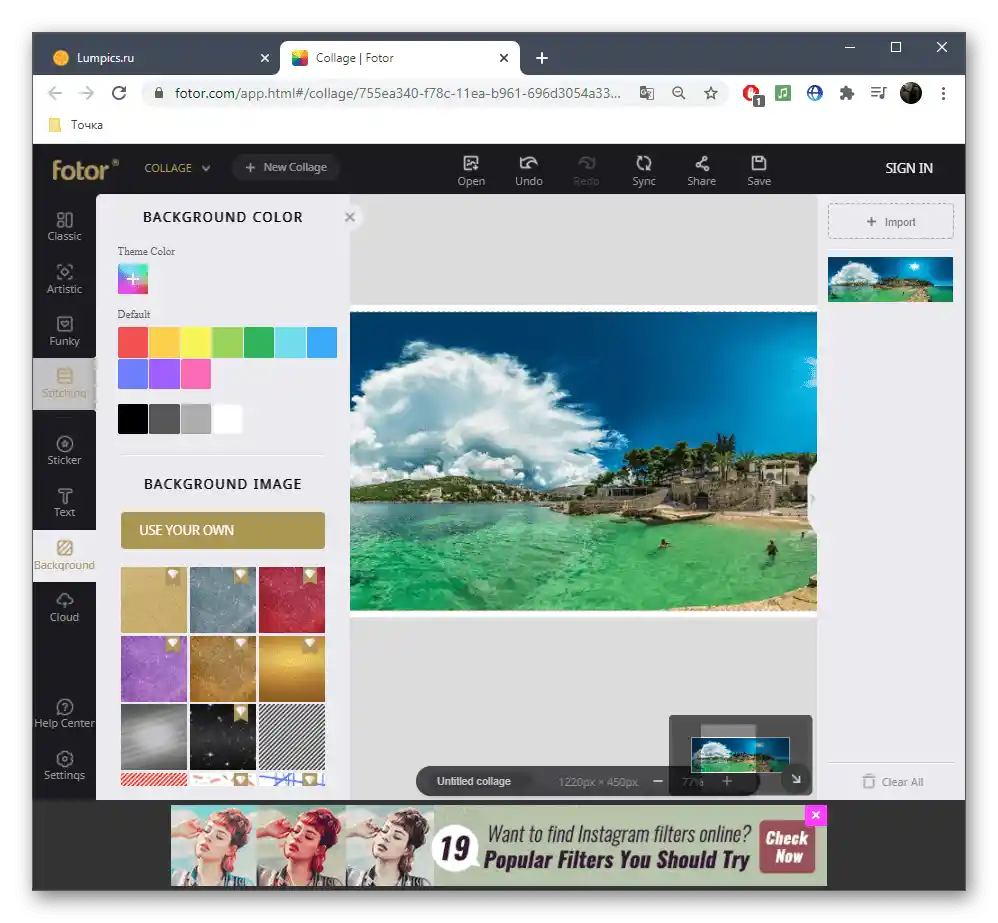
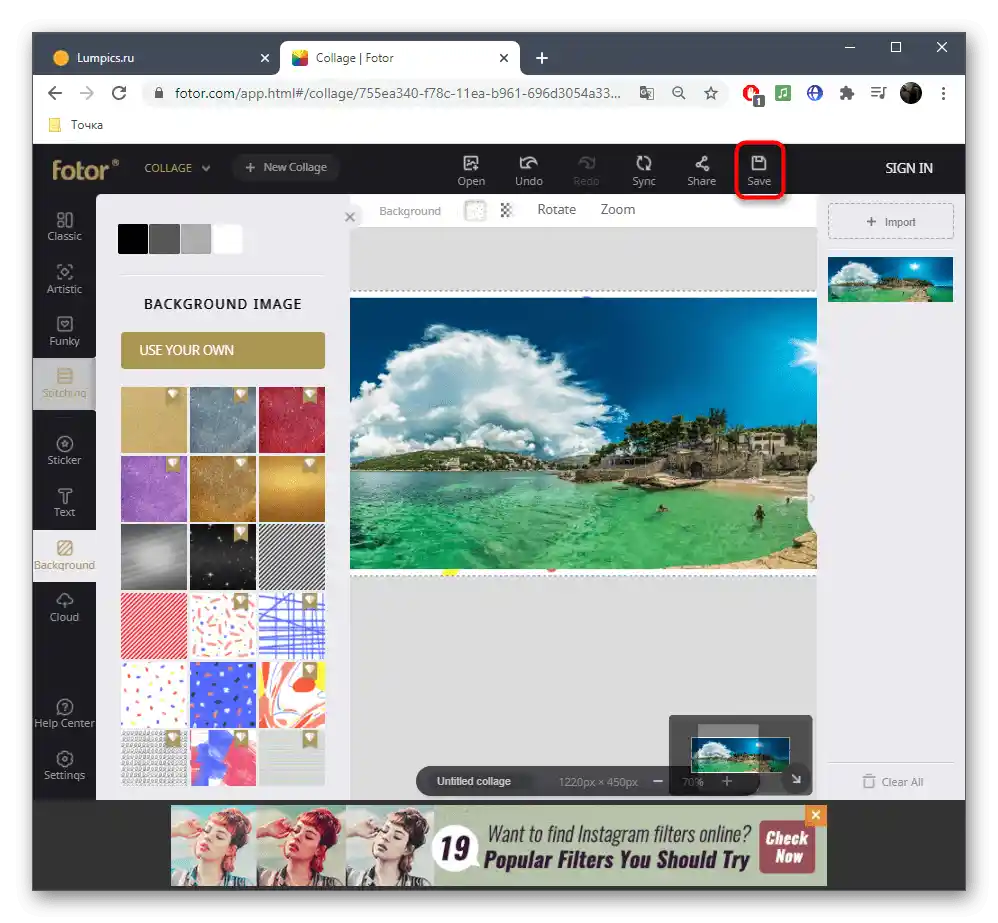
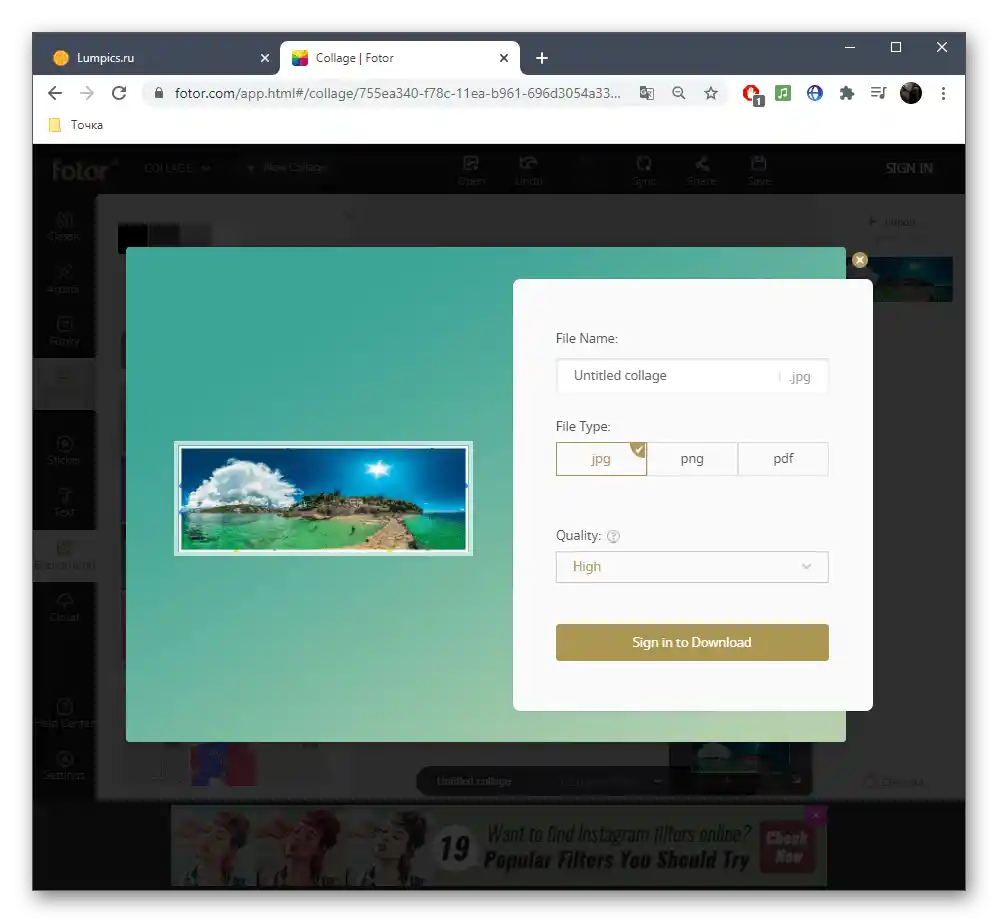
Za čuvanje fotografije biće potrebno izvršiti autorizaciju u online servisu, a za korišćenje premium alata potrebno je kupiti punu verziju.
Način 3: WoFox
Treći tip online servisa predstavlja sajt pod nazivom WoFox. Njegov skup alata fokusiran je na to da od jedne pune fotografije napravi nekoliko panorama, što je ponekad potrebno prilikom njihove obrade.Ovaj proces neće trajati dugo, a sve fotografije će biti dostupne odmah u formatu arhive.
- Za početak interakcije sa sajtom, potrebno je proći standardnu proceduru registracije ili se jednostavno prijaviti putem Google naloga.
- Nakon toga, na stranici profila proširite blok "Create".
- Izaberite poslednju stavku pod nazivom "Panorama Editor".
- Odmah učitajte fotografiju za uređivanje klikom na odgovarajuće dugme.
- Navedite na koliko panoramskih delova će biti podeljena slika i potvrdite uređivanje.
- Pogledajte dobijeni rezultat kroz prozor editora i, ako je potrebno, promenite veličinu svake panorame.
- Koristite druge dostupne alate za uređivanje, ako je to potrebno.
- Kada želite da sačuvate rezultat, kliknite na dugme "Download".
- Navedite format u kojem želite da preuzmete sliku na svoj računar i započnite preuzimanje.
- Priprema će trajati nekoliko sekundi, nakon čega možete potvrditi preuzimanje.
- Sačekajte da se preuzimanje arhive završi i otvorite je da biste pregledali sve panorame.
- Svaki deo ima svoj poseban broj, tako da se nećete zbuniti.
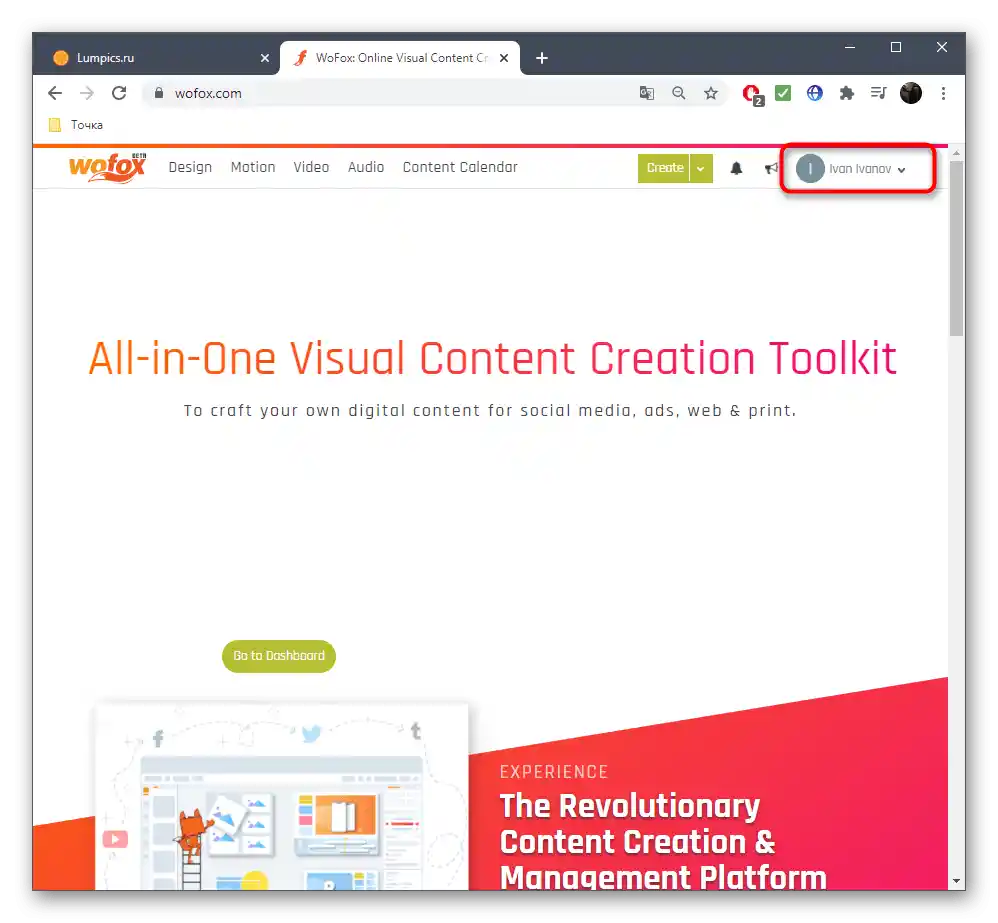
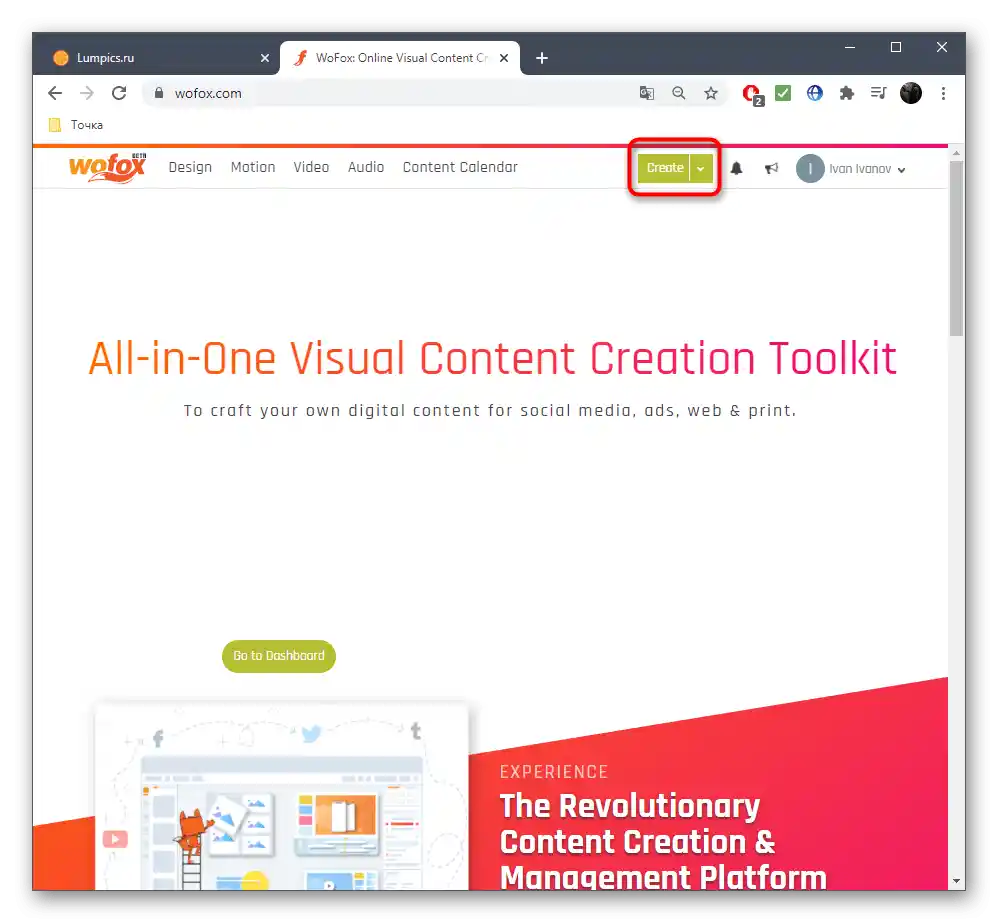
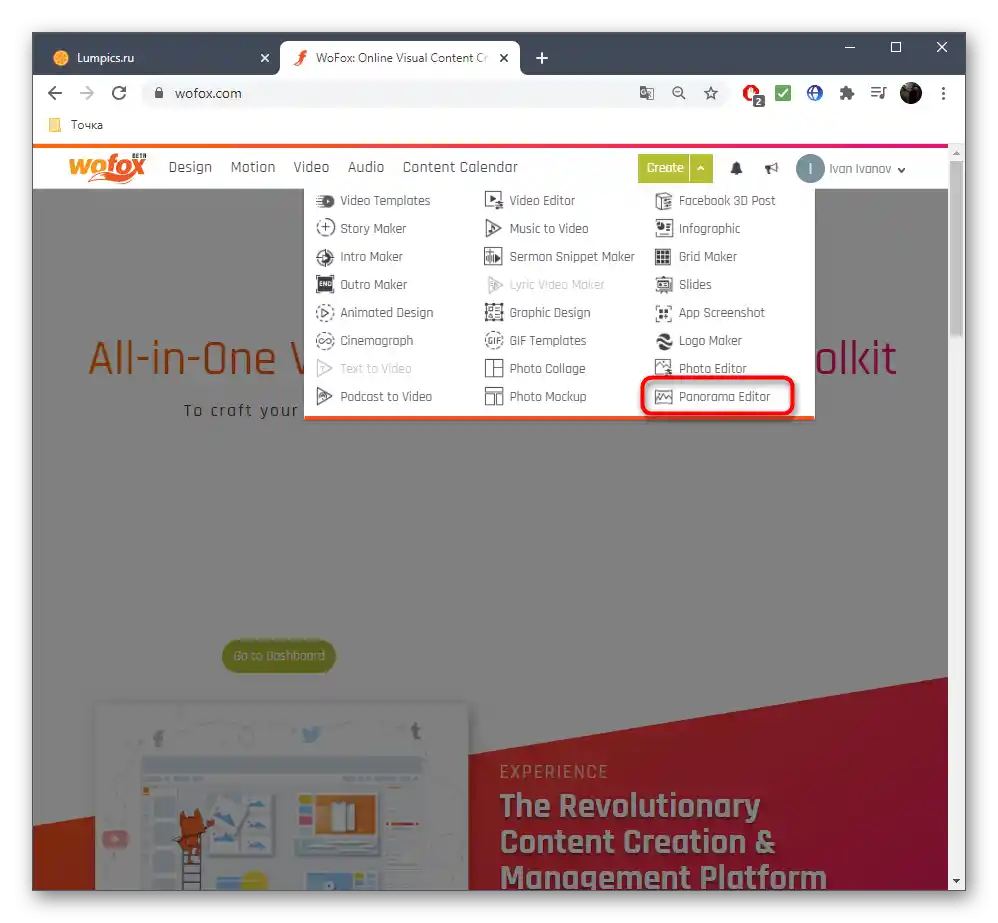
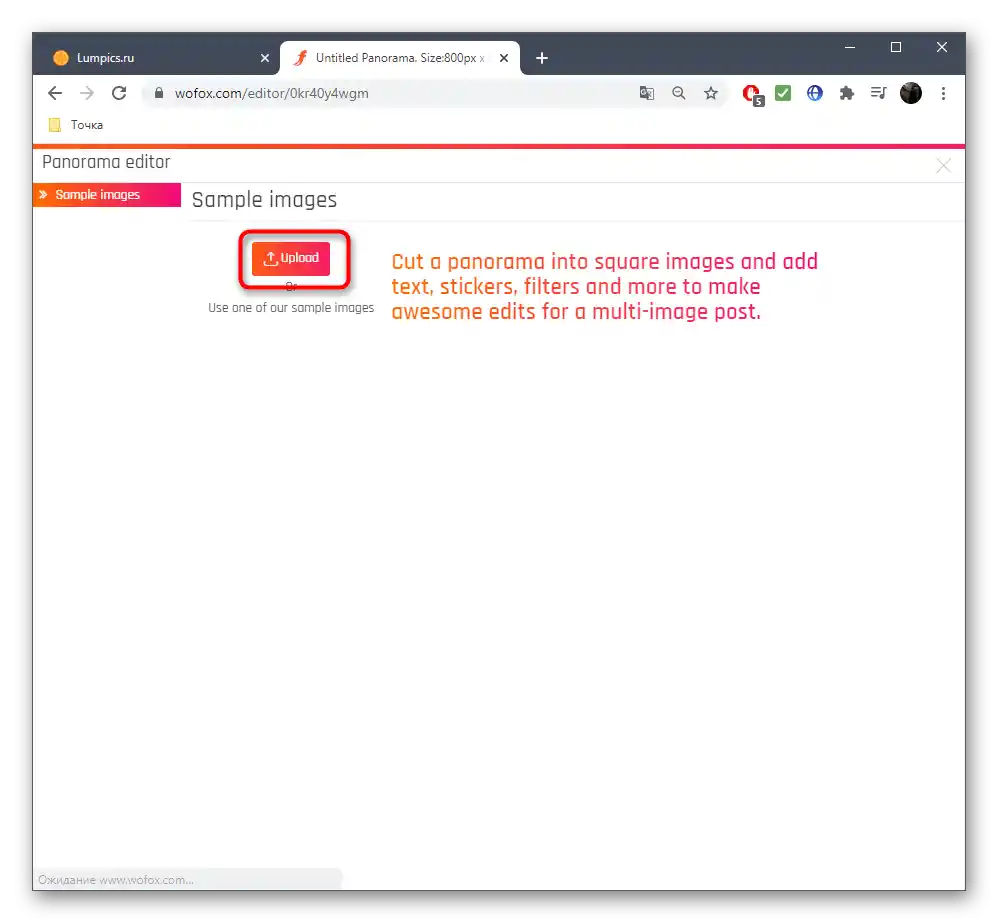
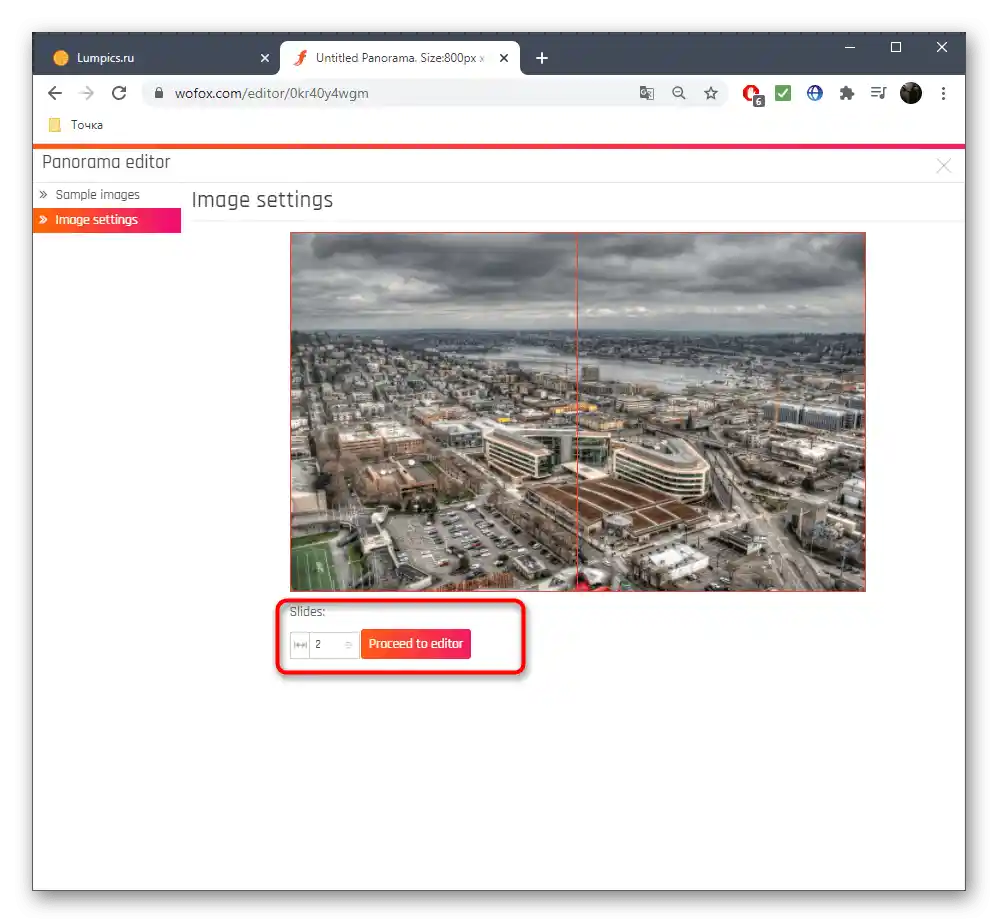
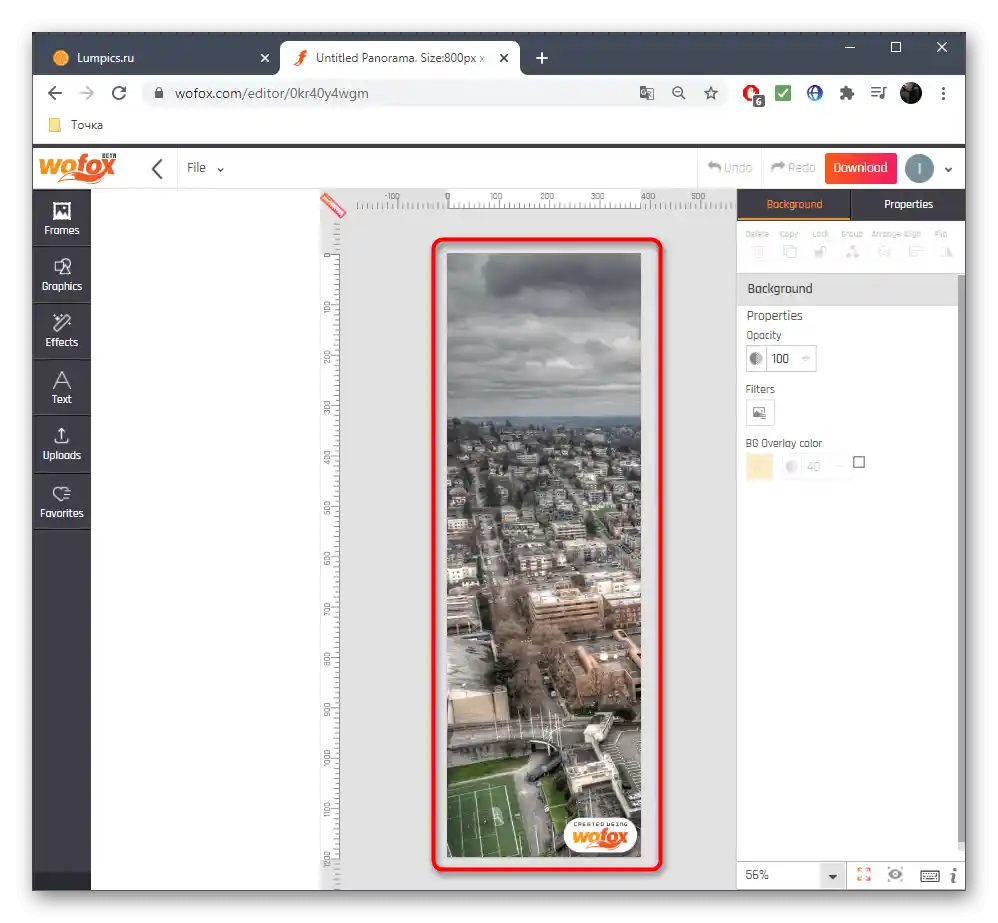
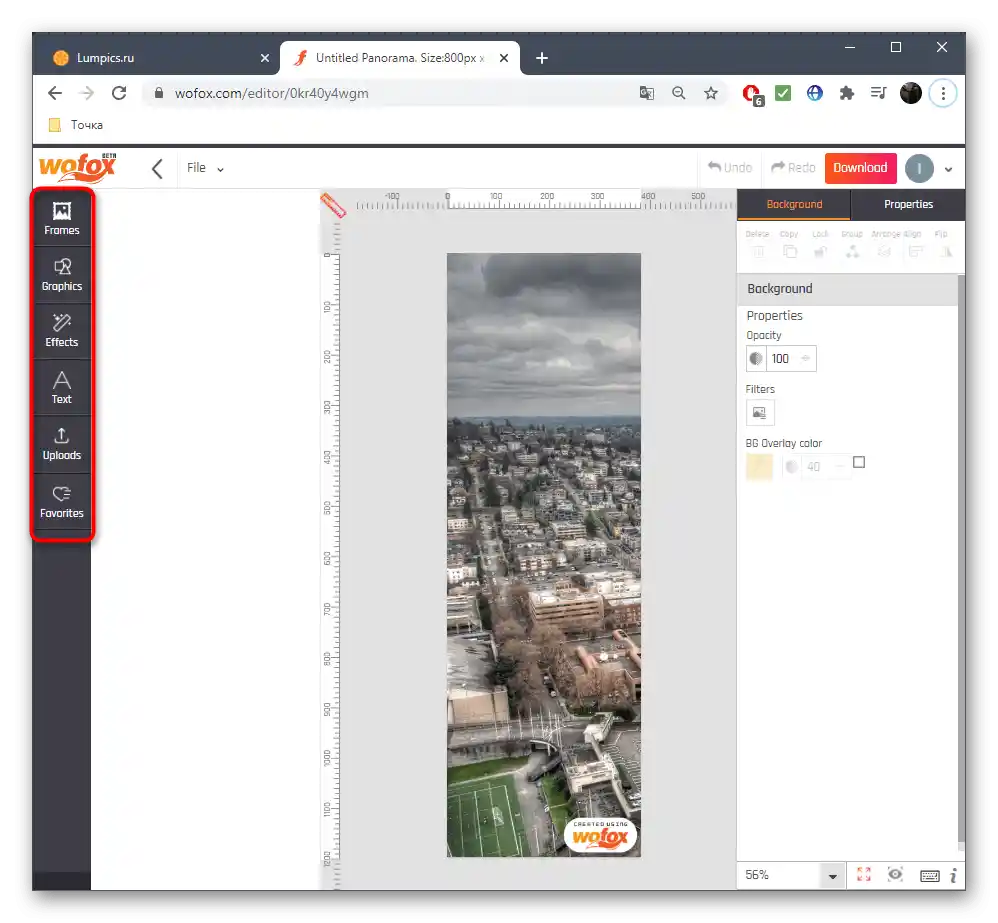
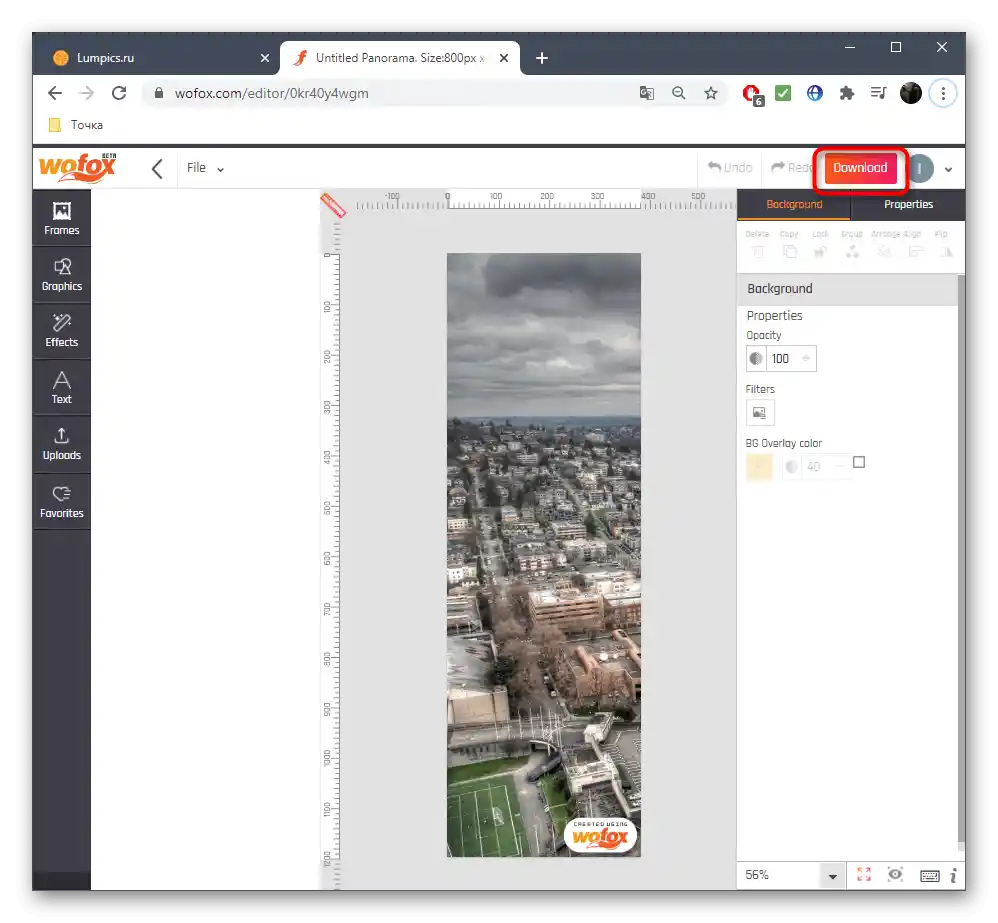
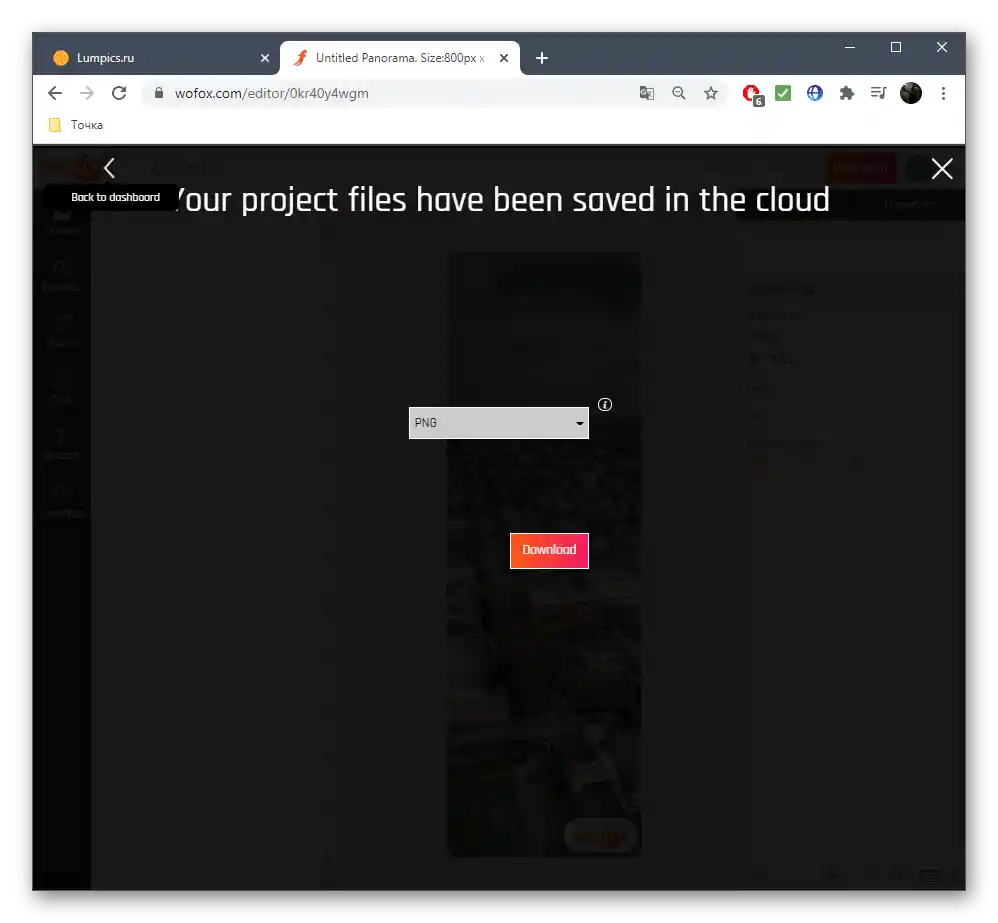
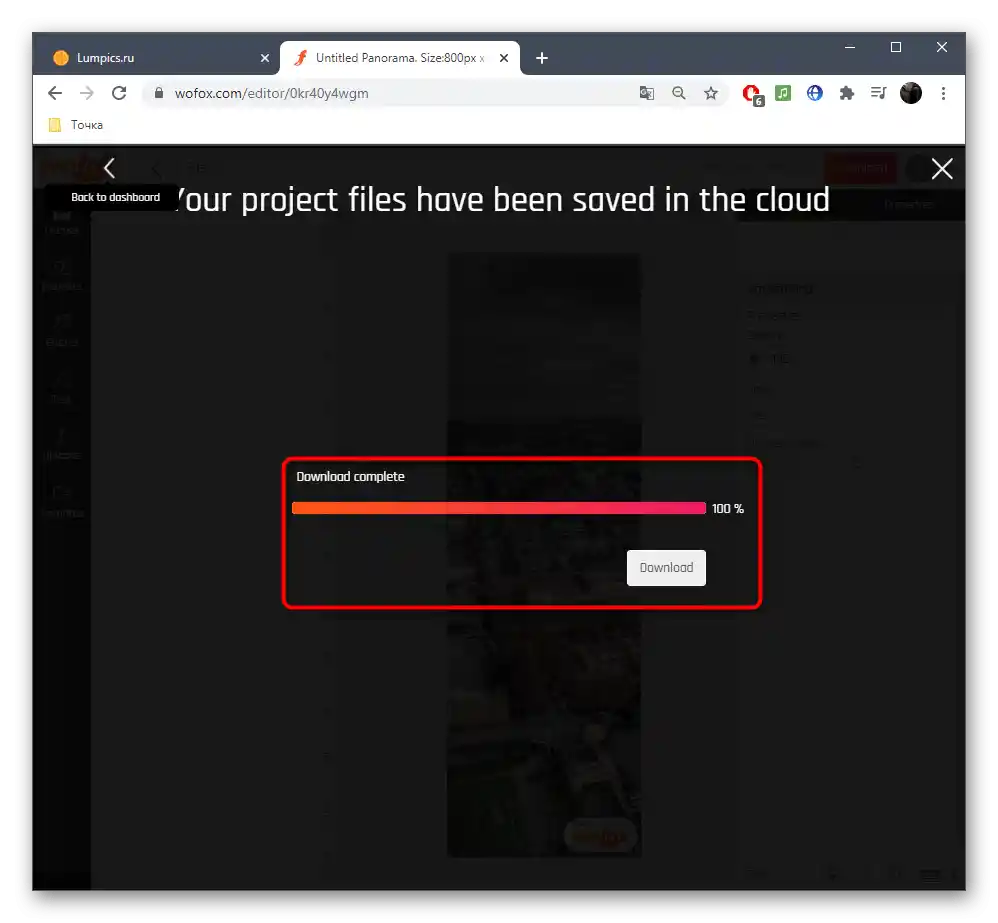
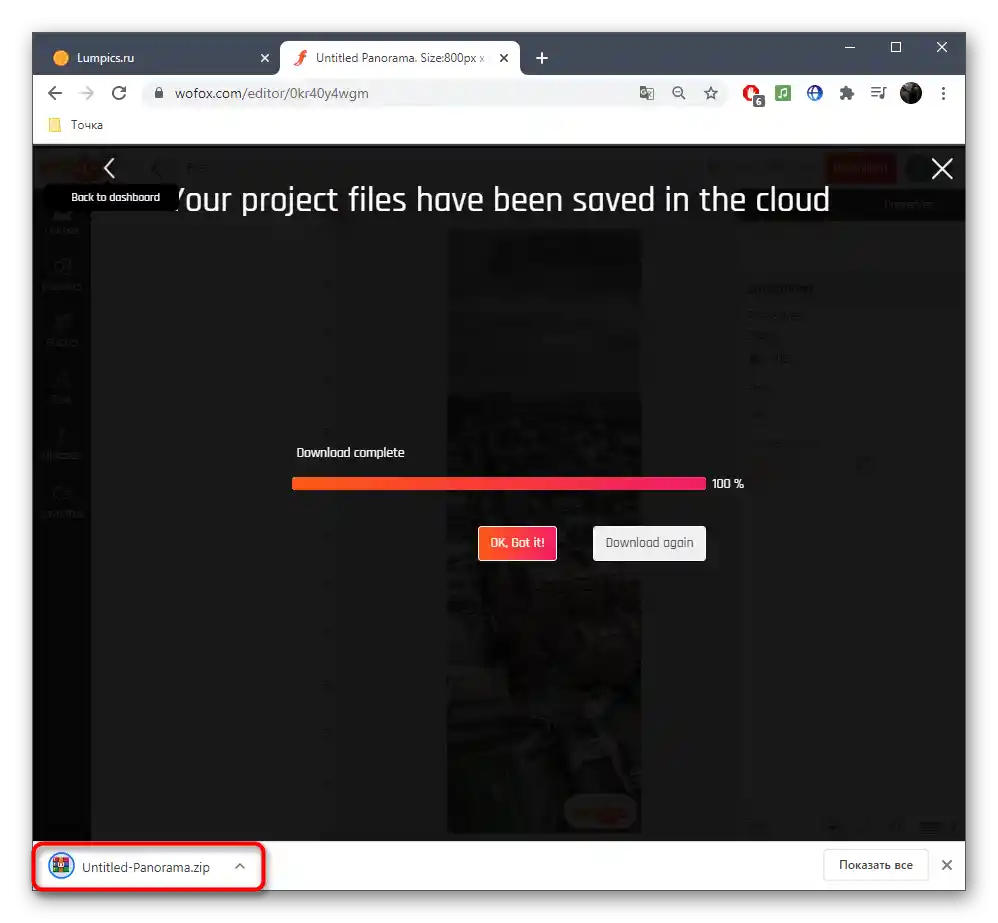
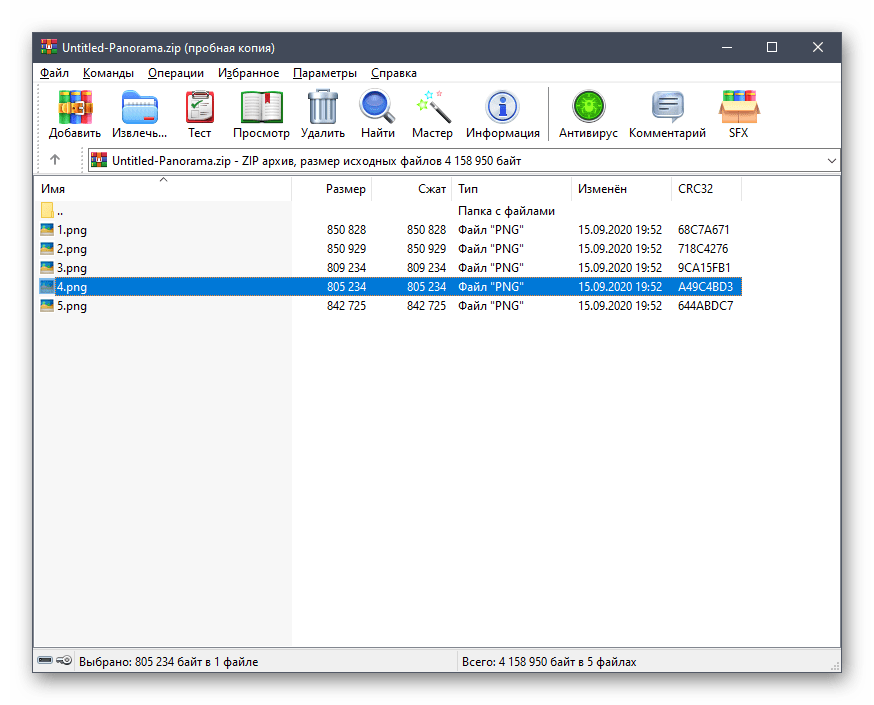
Napominjemo da navedeni online servisi nisu pogodni za sve korisnike, pa neki neće moći da se obave bez korišćenja specijalizovanog softvera. O primerima interakcije sa njim, kao i o najboljim rešenjima, predlažemo da pročitate u posebnim materijalima na našem sajtu putem linkova ispod.
Detaljnije:
Programi za pravljenje panorama iz fotografija
Pravimo panoramu u Photoshopu